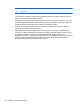Getting Started - Windows 7
6 Zálohování a obnovení
K ochraně dat použijte funkci zálohování a obnovení systému Windows pro zálohování jednotlivých
souborů a složek, zálohování celého pevného disku (jen vybrané modely nebo vytvoření disků
s bitovou kopií systému. V případě selhání systému můžete použít záložní soubory pro obnovení
obsahu vašeho počítače.
Funkce zálohování a obnovení systému Windows nabízí následující možnosti:
●
zálohování jednotlivých souborů a složek,
●
tvorba bitové kopie systému (jen vybrané modely),
● naplánování pravidelných záloh (jen vybrané modely),
●
obnovení jednotlivých souborů,
●
obnovení původního nastavení počítače.
POZNÁMKA: Podrobnější pokyny naleznete vyhledáním těchto témat v Nápovědě a podpoře.
POZNÁMKA: Pro případ nestability systému doporučuje společnost HP, abyste vytiskli postup
obnovy a uložili jej pro pozdější využití.
Zálohování dat
Obnovení po selhání systému bude natolik úplné, jak je úplná vaše poslední záloha. Disky s bitovou
kopií systému (jen vybrané modely) a první zálohu byste měli vytvořit okamžitě po instalaci softwaru.
Jak budete přidávat nový software a datové soubory, měli byste pokračovat v pravidelném zálohování
vašeho systému, aby byla záloha stále aktuální. Pokud dojde k selhání, můžete pomocí první
a následných záloh obnovit vaše data a nastavení.
Data můžete zálohovat na optické disky, externí optickou jednotku USB, volitelný externí pevný disk
nebo síťovou jednotku (nutno zakoupit samostatně).
Při zálohování si dejte pozor na následující:
●
Ukládejte osobní soubory do složky Dokumenty a pravidelně provádějte zálohy.
● Pravidelně zálohujte šablony uložené v souvisejících programech.
●
Uložte vlastní nastavení, které se zobrazí v okně, v panelu nástrojů nebo nabídce sejmutím
obrázku příslušného nastavení. Snímek obrazovky může ušetřit čas, pokud je třeba předvolby
resetovat.
Vytvoření snímku obrazovky:
1. Zobrazte obrazovku, kterou chcete sejmout.
2. Vytvořte kopii obrazovky:
Chcete-li vytvořit pouze kopii aktivního okna, stiskněte klávesy alt+prt sc.
Chcete-li vytvořit kopii celé obrazovky, stiskněte klávesy shift+prt sc.
3. Otevřete dokument aplikace pro zpracování textu a následně vyberte možnost Úpravy >
Vložit.
30 Kapitola 6 Zálohování a obnovení